1、打开电脑上的Photoshop软件
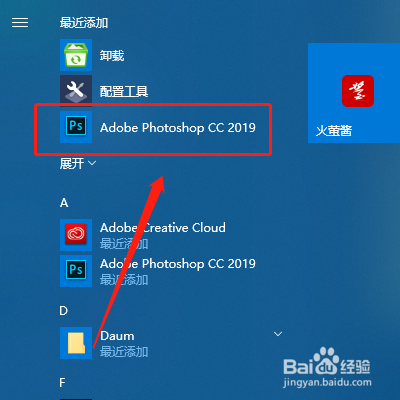
2、点击左侧的打开选项
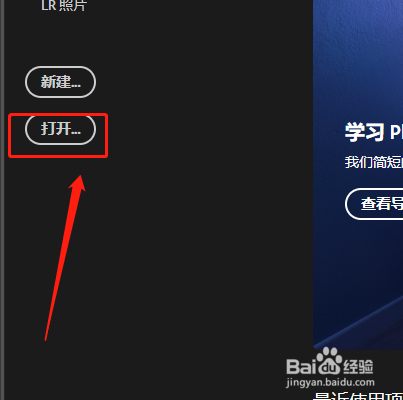
3、找到并打开素材图
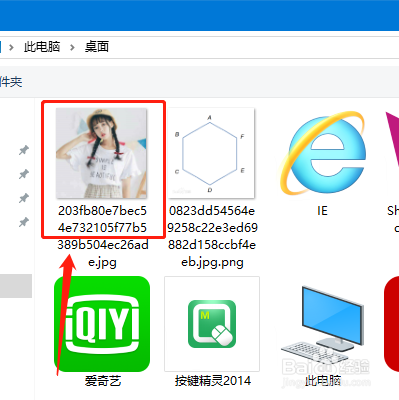
4、点击左上角的文件选项

5、点击下拉菜单中的打开选项
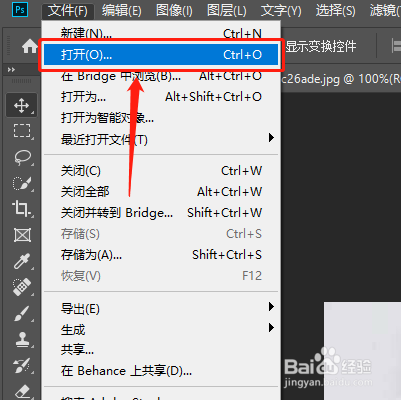
6、找到并打开另一张图片
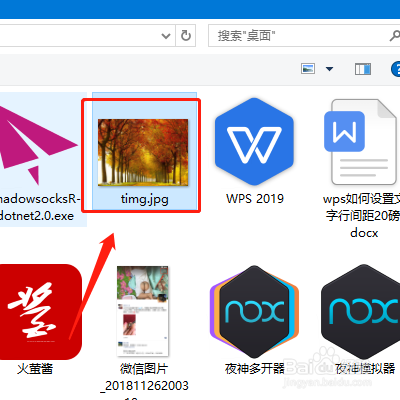
7、把一张图片拖动到另一张图片上(拖哪一张都可以),形成一个图层1图层,一个背景图层
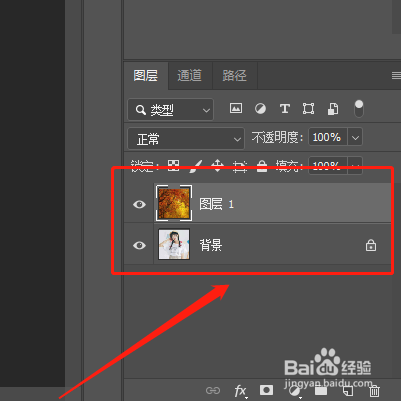
8、点击混合模式选项
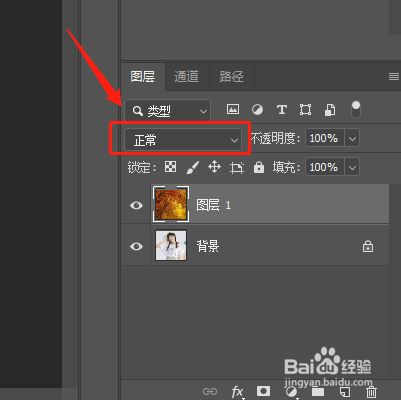
9、选择颜色加深选项

时间:2024-10-12 04:38:27
1、打开电脑上的Photoshop软件
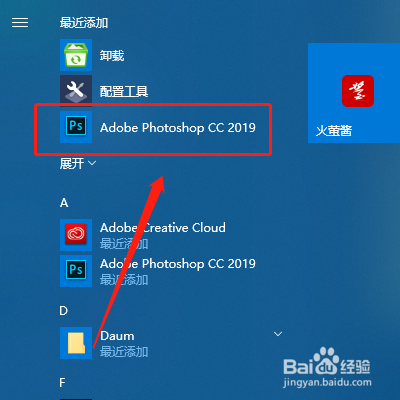
2、点击左侧的打开选项
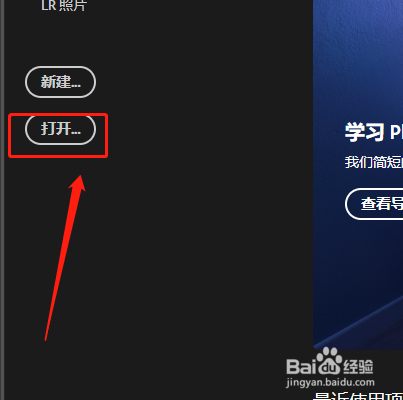
3、找到并打开素材图
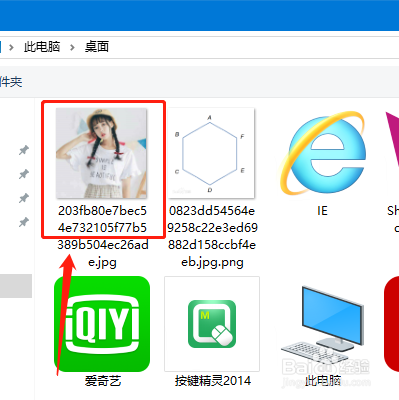
4、点击左上角的文件选项

5、点击下拉菜单中的打开选项
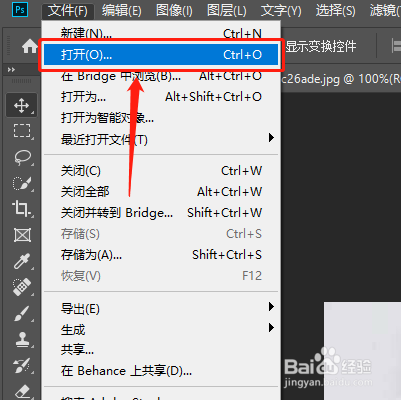
6、找到并打开另一张图片
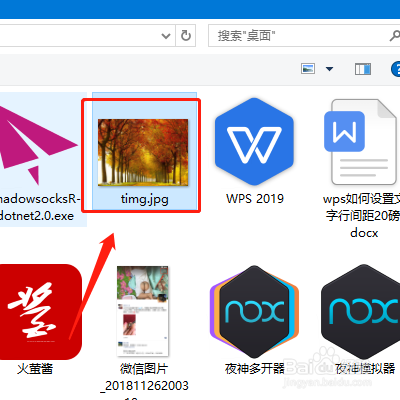
7、把一张图片拖动到另一张图片上(拖哪一张都可以),形成一个图层1图层,一个背景图层
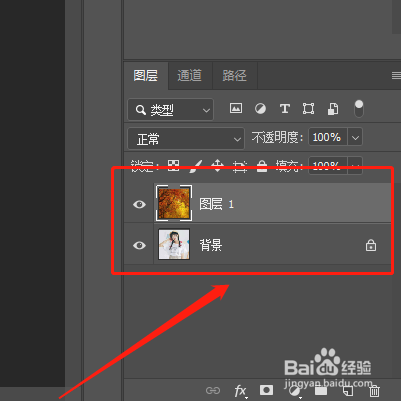
8、点击混合模式选项
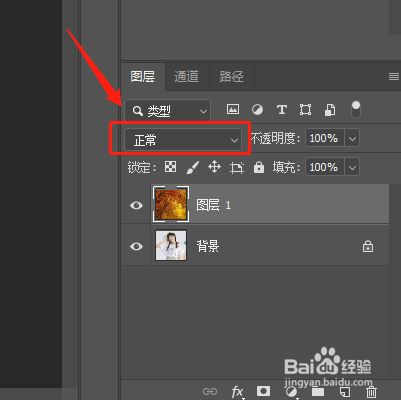
9、选择颜色加深选项

